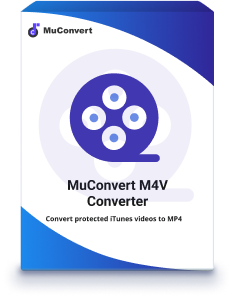Jak nagrać M4V na DVD na Mac/Windows [rozwiązane]
- 28 grudnia 2021 r.
- vickyang
W przypadku zakupionych filmów iTunes M4V musisz mieć czas na ich pobranie i zapisanie na płycie DVD, dzięki czemu możesz wyświetlać filmy na dużym ekranie telewizora 4K i cieszyć się kinem w domu. Jednak ze względu na ochronę DRM nie udałoby się uzyskać filmów M4V z biblioteki iTunes w celu zapisania w popularnych formatach cyfrowych, takich jak MP4, nie mówiąc już o wypaleniu ich na DVD.
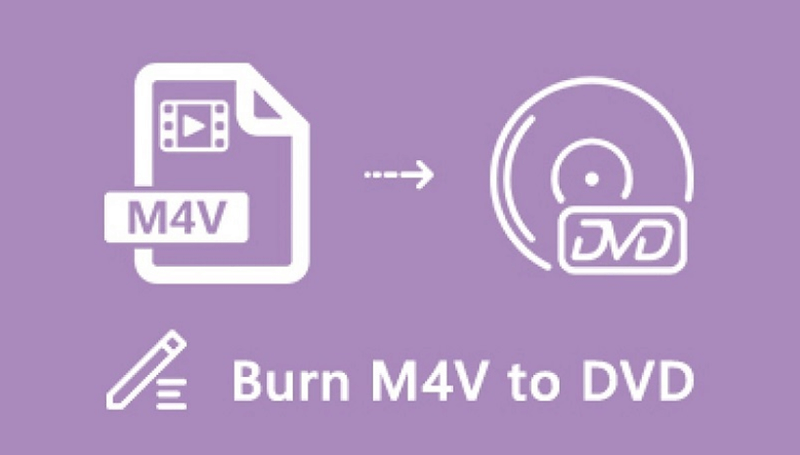
Na szczęście wciąż jest sposób na osiągnięcie celu – najpierw usunąć DRM z filmów M4V. Pod tym względem, MuConvert M4V Converter będzie dobrym wyborem. Zobaczmy dlaczego.
Najlepsze oprogramowanie do usuwania DRM — konwerter MuConvert M4V
Dzięki w 100% przejrzystemu i intuicyjnemu interfejsowi, Konwerter MuConvert M4V został opracowany jako łatwe do zrozumienia oprogramowanie dla użytkowników systemów Windows i Mac, aby bezproblemowo usuwać DRM z filmów M4V. Nie zaprasza żadnych reklam do oprogramowania w celu uzyskania dodatkowych zysków, a użytkownicy nie muszą instalować dołączonego oprogramowania, dlatego można w dużym stopniu zapobiec oprogramowaniu reklamowemu i złośliwemu oprogramowaniu, zapewniając wszystkim użytkownikom całkowicie bezpieczną platformę w aplikacji.
Wyróżnione cechy konwertera MuConvert M4V
1. Łatwo odszyfruj ochronę DRM
Dzięki intuicyjnemu interfejsowi i przejrzystym wskazówkom, MuConvert M4V Converter jest w stanie odszyfrować ochronę DRM zastosowaną w zakupionych filmach iTunes M4V, programach telewizyjnych i teledyskach za pomocą kilku prostych kliknięć. Potrzebujesz tylko 3 prostych kroków, aby uzyskać wideo M4V bez DRM za pomocą tego potężnego oprogramowania.
2. Zachowanie oryginalnej jakości dźwięku
Podczas konwersji M4V MuConvert M4V Converter działa w celu zachowania oryginalnej ścieżki Dolby Digital 5.1 (ścieżka audio AC-3), wielojęzycznych napisów, napisów kodowanych (CC) i audiodeskrypcji (AD), aby zapewnić takie samo odtwarzanie filmów po konwersji .
3. Jakość wyjściowa Full HD
W większości przypadków filmy iTunes M4V byłyby wydawane w rozdzielczości HD 1080p i 720p. Aby zapewnić jakość oglądania w trybie offline, MuConvert M4V Converter umożliwi użytkownikom konwersję filmów iTunes M4V na te same pliki cyfrowe HD 1080p lub 720p w celu ich lokalnego zachowania.
4. Automatyczna synchronizacja z iTunes
MuConvert M4V Converter może łączyć się z biblioteką iTunes w celu wykrywania pobranych zakupionych filmów iTunes M4V bez ręcznego importowania, co zwiększa wydajność konwersji filmów iTunes M4V.
Ponadto MuConvert M4V Converter obsługuje również konwersję wsadową i wielojęzyczność, co bardzo uwzględnia wygodę jego drogich użytkowników. Właśnie dlatego MuConvert M4V Converter zdobył upodobania tak wielu ludzi i stał się wiodącym oprogramowaniem na rynku.

Metoda usuwania DRM z plików M4V
Jak wspomniano, Konwerter MuConvert M4V Wystarczy kilka prostych kroków, aby przekonwertować filmy iTunes M4V na pliki wideo MP4 bez DRM. Tutaj zostaniesz poprowadzony do samouczka krok po kroku, aby dowiedzieć się, jak usunąć DRM z plików M4V za pomocą MuConvert M4V Converter.
KROK 1. Zainstaluj MuConvert M4V Converter i iTunes
W pierwszej kolejności powinieneś zainstalować MuConvert M4V Converter, a także aplikację iTunes na swoim pulpicie. Zauważ również, że pliki iTunes M4V należy pobrać z biblioteki iTunes w trybie zaawansowanym, w przeciwnym razie MuConvert M4V Converter nie wykryje ich.
UWAGA: Upewnij się, że korzystasz z iTunes nowszego niż 12.2.
KROK 2. Uruchom konwerter MuConvert M4V i dodaj pliki M4V
Teraz uruchom konwerter MuConvert M4V. Na głównym ekranie powinieneś kliknąć ikonę „Dodaj pliki”, a oprogramowanie automatycznie wykryje pobrane filmy M4V z biblioteki iTunes i wyświetli je w miejscu pracy. Po prostu wybierz filmy M4V, które chcesz usunąć z ochrony DRM.
UWAGA: Dzięki funkcji konwersji wsadowej możesz dodać ponad jeden plik M4V do konwersji naraz.
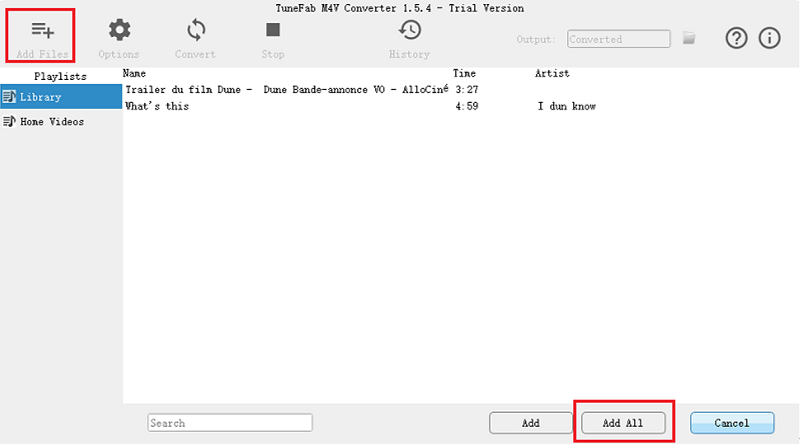
KROK 3. Wybierz ścieżkę audio i napisy
Po dodaniu filmów M4V możesz kliknąć ikonę koła zębatego dostarczoną przy każdym filmie i wybrać dokładną ścieżkę dźwiękową oraz napisy do wspólnej konwersji. Możesz również pominąć ten wybór, aby zachować je wszystkie naraz.
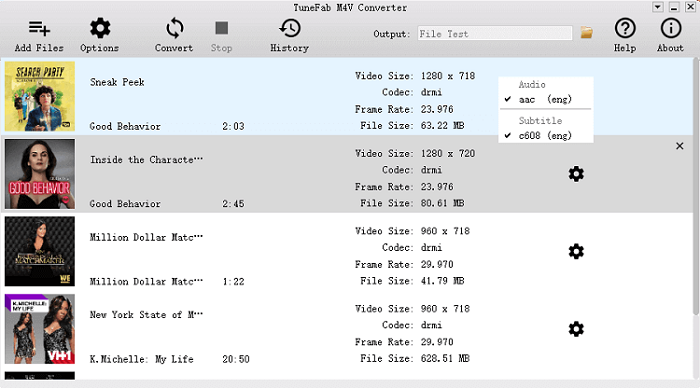
KROK 4. Wybierz folder wyjściowy
Naciskając dostarczoną ikonę „Opcje” na pasku narzędzi, możesz wybrać dokładny folder wyjściowy do zapisania przekonwertowanych plików M4V. Ten krok można również pominąć, a MuConvert M4V Converter domyślnie zapisze je w utworzonym folderze.
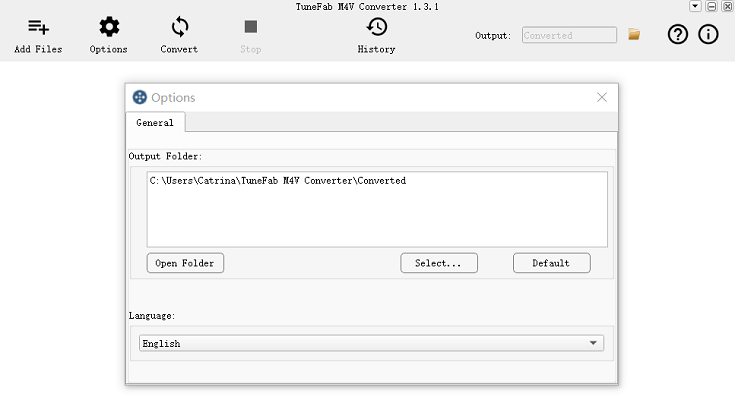
KROK 5. Usuń DRM z plików M4V
Gratulacje! Teraz dochodzimy do ostatniego kroku. Wystarczy kliknąć ikonę „Konwertuj” obok „Opcje”, a następnie MuConvert M4V Converter zrobi za Ciebie resztę w ciągu chwili. Musisz tylko poczekać na konwersję i pobrać pliki M4V wolne od DRM w folderze wyjściowym.
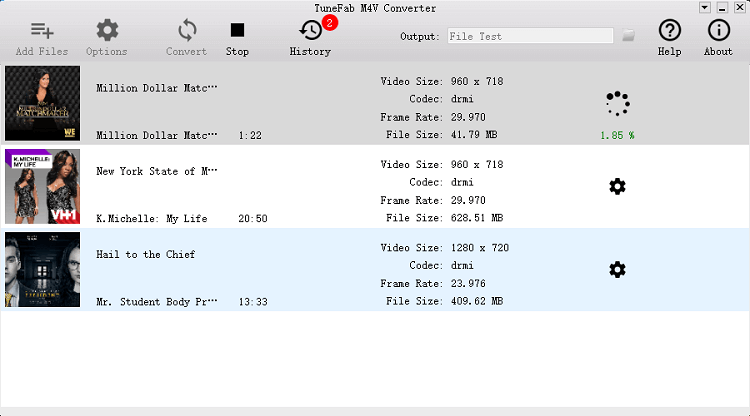
Pobierając filmy M4V bez DRM, możesz swobodnie nagrywać je na płyty DVD, ponieważ nie są już chronione!
Zalecana nagrywarka M4V na DVD w systemie Mac/Windows
Zamiast usuwać DRM z filmów iTunes M4V lub masz filmy M4V bez DRM, ale chcesz tylko nagrywać M4V na DVD, aby zakończyć proces nagrywania, te 3 pomocne oprogramowanie mogą być fajnymi opcjami. A teraz spójrzmy.
Nagrywarka DVD Wondershare iTunes
Nagrywarka DVD Wondershare iTunes to znakomity kreator DVD, który zapewnia wszechstronny zestaw narzędzi DVD, ale zapewnia łatwą do zrozumienia funkcjonalność w aplikacji. Obsługuje ponad 150 formatów i działa płynnie zarówno dla użytkowników Windows, jak i Mac, umożliwiając bezproblemowe nagrywanie filmów M4V w popularnych formatach na DVD/DVD/Blu-ray DVD/ISO/Blu-ray.
Funkcje nagrywarki DVD Wondershare iTunes
- Wysoce kompatybilny z ponad 150 formatami i wszystkimi typami płyt;
- Zapewniona łatwa do zrozumienia funkcjonalność;
- Dostępny potężny wbudowany edytor wideo;
- Wzmocniona nagrywarka CD dla Windows 10, 8, 7 i XP do osobistego tworzenia płyt CD;
- Obsługiwana pełna personalizacja DVD/CD.
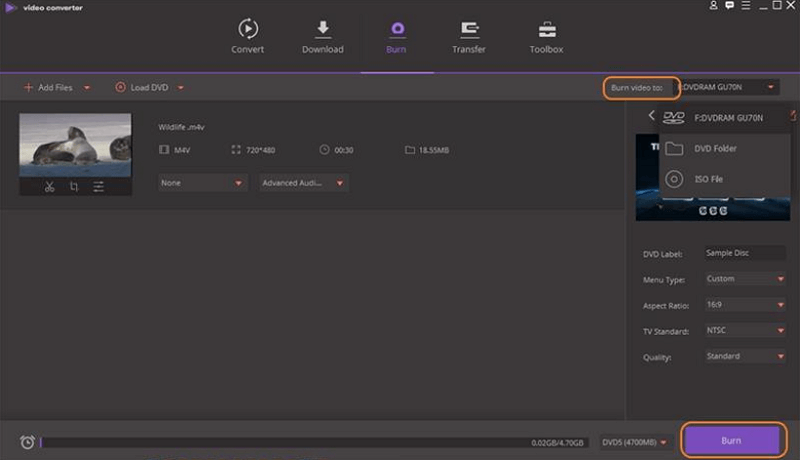
Kreator DVD Vidmore
Dzięki intuicyjnemu interfejsowi użytkownika, Kreator DVD Vidmore ma na celu udostępnienie najprostszego, ale potężnego sposobu łatwego nagrywania filmów M4V na DVD. Sterowanie oprogramowaniem wymaga bardzo łatwych operacji. Również dzięki lekkiej obudowie Vidmore DVD Creator może płynnie działać na komputerach stacjonarnych i działa z dużą szybkością. Będzie niezawodnym pomocnikiem, jeśli szukasz nagrywarki M4V na DVD.
Funkcje Kreatora DVD Vidmore
- Przejrzysty i intuicyjny projekt interfejsu;
- Obsługiwane wszystkie formaty wideo;
- Wbudowany edytor do dostosowywania filmów DVD;
- Dostarczony kreator menu DVD;
- Przyspieszona prędkość spalania.
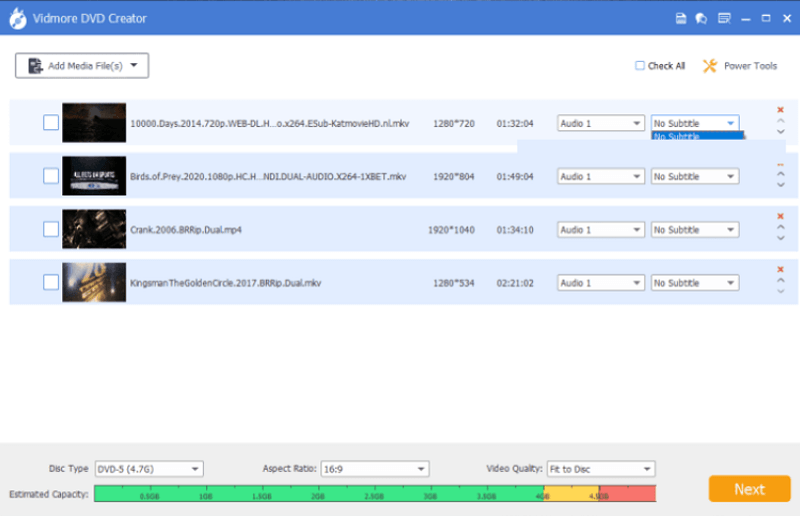
Hamulec ręczny
Hamulec ręczny to darmowe oprogramowanie typu open source, które jest wysoce kompatybilne z systemami Windows, Mac i Linux do nagrywania filmów na DVD. Zapewnia klasyczny interfejs, ale kompleksowe funkcje spełniające wymagania użytkowników w zakresie nagrywania płyt DVD. Może to być niezawodne oprogramowanie, na którym można polegać.
Cechy hamulca ręcznego
- Darmo;
- Kompleksowa funkcja nagrywania płyt DVD;
- Obsługa wielu platform;
- Obsługiwane różne formaty wideo.
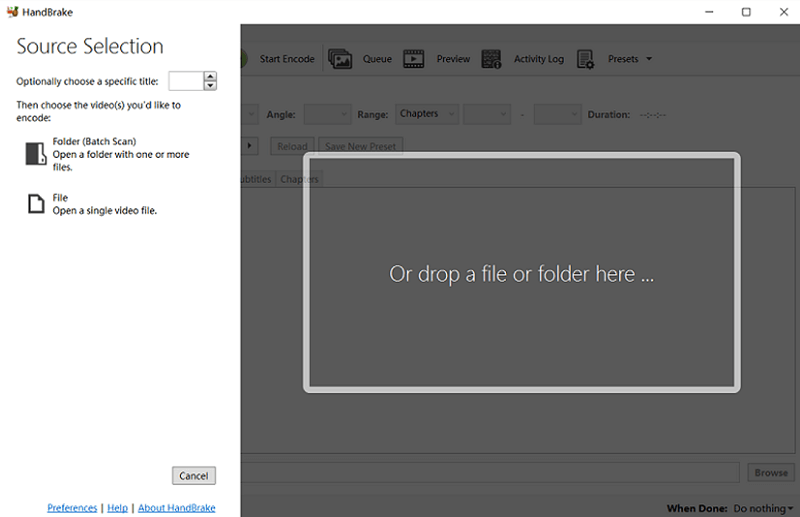
Często zadawane pytania dotyczące nagrywania M4V na DVD
Poniższe dwa często zadawane pytania mogą być również Twoim zakłopotaniem, gdy rozważasz nagranie M4V na DVD.
Co to jest M4V? Czy M4V będzie odtwarzany na odtwarzaczu DVD?
Format M4V służy do kodowania filmów zakupionych w iTunes Store. Zwykle filmy M4V byłyby chronione przez szyfrowanie DRM przed nielegalnym kopiowaniem lub przesyłaniem. Aby odtwarzać filmy M4V, użytkownicy mogą używać tylko iTunes Playera. W związku z tym nie można odtwarzać M4V za pomocą odtwarzacza DVD, chyba że usuniesz ochronę DRM z filmów i zapiszesz je we wspólnym cyfrowym pliku wideo.
Czy mogę nagrać plik M4V na DVD online?
Obecnie nie ma dostępnych internetowych nagrywarek M4V na DVD. Wynika to z faktu, że nagrywarka DVD zawsze wymagałaby stabilniejszej wydajności i zaawansowanych metod programowania w celu przetworzenia procesu nagrywania. Usługa internetowa byłaby trudna do uruchomienia, ponieważ w dużym stopniu zależy od stanu sieci, a także od wydajności przeglądarki. Ale nadal możemy oczekiwać przyszłości jego wyglądu.
Wnioski
Nagrywanie M4V na DVD nie jest trudnym zadaniem, ale pierwszą rzeczą, którą musisz sobie poradzić, jest przetworzenie procesu usuwania DRM w celu uzyskania filmów M4V bez DRM. Odpowiednio, Konwerter MuConvert M4V to idealny wybór. Dlaczego nie spróbować?